N vezeték nélküli router Felhasználói kézikönyv
|
|
|
- Rezső Ákos Török
- 8 évvel ezelőtt
- Látták:
Átírás
1 N vezeték nélküli router HU Felhasználói kézikönyv F5D8233qs_4
2 Tartalomjegyzék 1. Bevezető... 1 A vezeték nélküli hálózat előnyei... 1 Az N vezeték nélküli router elhelyezése Termék áttekintése... 7 A termék szolgáltatásai Ismerje meg a routert!...10 A csomag tartalma...10 Rendszerigény...10 A Telepítősegéd szoftver rendszerigényei A router csatlakoztatása és konfigurálása Alternatív telepítési módszer A web-alapú továbbfejlesztett felhasználói felület használata.3 8 A LAN-beállítások módosítása...39 A DHCP klienslista megtekintése A vezeték nélküli hálózati beállítások konfigurálása A WPA biztonság beállítása...48 A WEP rejtjelezés beállítása...50 A hozzáférési pont üzemmód használata...52 A MAC-címtáblázat beállítása A tűzfal konfigurálása...55 Dinamikus DNS használata Segédprogramok A router újraindítása A firmware frissítése Hálózati beállítások manuális konfigurálása A böngésző program ajánlott beállításai Hibaelhárítás Információk...97
3 Bevezető Köszönjük, hogy megvásárolta a Belkin N vezeték nélküli routerét (a routert). Két rövid fejezet következik az egyik a lakáshálózat előnyeit ismerteti, a másik pedig azokat a tanácsokat tartalmazza, amelyek segítenek lakáshálózat hatótávolságát és teljesítményét növelni. Olvassa át ezt a Felhasználói kézikönyvet, különösen a következő oldalon található Az N vezeték nélküli router elhelyezése az optimális teljesítmény érdekében című fejezetet! A Belkin lakáshálózat az alábbiakat biztosítja, ha elvégzi a néhány egyszerű telepítési lépést: Egyetlen nagysebességű Internet-csatlakozás megosztása az összes számítógép között Erőforrások fájlok, keménylemezes meghajtók megosztása a lakásban levő csatlakoztatott számítógépek között Egyetlen nyomtató közös használatát az egész család számára Dokumentumok, zene, videó és digitális képek megosztását Fájlok tárolását, lekérdezését és másolását a számítógépek között Egyidejű online játékot, Internet, és chat használatát A vezeték nélküli hálózat előnyei A Belkin vezeték nélküli hálózat létesítésének néhány előnye: Mobilitás többé nem szükséges külön számítógépterem, mert dolgozhat hálózatba kötött laptopról vagy asztali gépről a vezeték nélküli hatótávolságon belül bárhol Egyszerű telepítés a Belkin Easy Installation telepítő varázsló leegyszerűsíti a telepítést Rugalmasság nyomtatók, számítógépek és más hálózatos eszközök beállítása és elérése a lakáson belül bárhonnan Egyszerű bővíthetőség a Belkin hálózatos eszközeinek nagy választéka lehetővé teszi a hálózat bővítését és eszközök pl. nyomtatók, játékvezérlők rákapcsolását Nincs szükség kábelre megtakarítható a lakás vagy iroda bekábelezésének költsége és kényelmetlensége. Széles körű szabványosság számos együttműködő szabványos hálózatos termék közül választhat fejezet 1
4 Bevezető Forradalmi N vezeték nélküli technológia MIMO-val (N MIMO) A Belkin N vezeték nélküli router Multiple Input Multiple Output (MIMO töbszörös bemenet, többszörös kimenet) néven új intelligens antennatechnológiát alkalmaz. Az N MIMO összhangban van az IEEE ntervezetével. Nagyobb sebességet, hatótávolságot, megbízhatóságot és spektrális hatásfokot biztosít a vezeték nélküli hálózatos rendszereknek. A Belkin N MIMO technológiáját a hagyományos rádiós rendszerektől a többszörös antenna és a lakásban vagy irodában az adatokat vezeték nélküli módon továbbító két egyidejű adatfolyam használata különbözteti meg. A hagyományos rádiós technológia egy antennát használ az adatfolyam átvitelére. Ezzel szemben a Belkin N MIMO-technológiája két antennát használ. Ezzel csökkenthető a torzítás és az interferencia. A Belkin N MIMO-technológiája többdimenziós. Az egydimenziós intelligens antenna technológiájára épül, de egyidejűleg két adatolyamot visz át egyetlen csatornán, ami növeli a vezeték nélküli kapacitást. A Belkin N MIMO-technológiáját tovább javítja a n-tervezetben meghatározott aggregálás. A csomagok közti tér lerövidítésével és a több kisebb csomag nagyobb csomagba való kombinálásával a Belkin N MIMO-ja több adatot tud átvinni a rendelkezésre álló sávszélességen belül. Képzeljük el a hagyományos rádiós átvitelt kétsávos országútként. Az előírt sebesség-korlátozás meghatározza a sávon áthaladó maximális forgalmat. A hagymányos rádiókhoz képest az egydimenziós intelligens antennarendszer a forgalmat gyorsabban és megbízhatóbban segíti át az adatokat a sávon, hasonlóképpen a négysávos úthoz, ahol a forgalom folyamatosan halad a sebességkorláthoz közeli sebességgel. A Belkin N MIMO-ja a forgalmat segíti a sebességkorláthoz közeli sebsséggel és több sávot nyit, a példánk szerint egy autópályát nyit meg. A forgalomáramlás sebessége a megnyitott sávok számával megszorzódik. 2
5 Bevezető Az N vezeték nélküli router elhelyezése Az elhelyezés és beállítás szempontjából fontos tényezők A vezetéknélküli összeköttetés annál stabilabb, minél közelebb van a számítógép a routerhez. A vezeték nélküli eszközök jellemző beltéri hatótávolsága m. A vezeték nélküli összeköttetés teljesítménye némileg csökken, ha a vezetéknélküli routerhez csatlakozó eszközök távolsága nő. Ezt Ön esetleg nem is érzékeli. Ha távolodik a routertõl, akkor az összeköttetés sebessége csökken. A rádióhullámok útjába eső fém készülékek, tárgyak és falak gyengítik a jeleket. Ha arra gyanakszik, hogy a hálózat teljesítménye az akadályozó tárgyak miatt csökken, akkor próbálja ki a számítógépet a routertől 3-5 méter távolságban. Ha a probléma ekkor is fennáll, akkopr lépjen kapcsolatba a Belkin műszaki támogató szolgálatával. Megjegyzés:Az alább felsorolt tényezők befolyásolhatják a hálózat teljesítőképességét, azonban nem akadályozzák a vezeték nélküli hálózat működését; ha arra gyanakszik, hogy a hálózat nem teljes teljesítménnyel üzemel, akkor az alábbi lista segíthet. 1. A router elhelyezése Helyezze a hálózata központi csatlakozási pontját, a routert a vezeték nélküli eszközökhöz közel. A vezeték nélküli kliensek (pl. Belkin vezeték nélküli notebook hálózati kártyával felszerelt gépek, vezeték nélküli asztali hálózati kártyával felszerelt gépek, vezeték nélküli USB-adapterek) legjobb hálózati teljesítő-képességének eléréséhez: Ügyeljen rá, hogy a router antennái párhuzamosak legyenek és függőlegesen álljanak (a mennyezet felé). Ha a router is függőlegesen áll, akkor az antennát lehetőség szerint felfelé irányítsa. A többszintes házaknál a routert a ház középpontjához legközelebb eső padlózatta helyezze. Ez azt jelenti, hogy a routert esetleg egy felsőbb szinten kell elhelyezni. Lehetőleg ne helyezze a vezeték nélküli routert 2,4 GHz-es zsinór nélküli telefon közelébe fejezet 3
6 Bevezető 2. Kerülje az akadályokat és az interferenciát Ne helyezze a vezeték nélküli routert rádiófrekvenciás zajt kibocsátó készülékek pl. mikrohullámú sütõ közelébe. A vezeték nélküli átvitelt akadályozó egyéb tárgyak például: Hűtőszekrények Mosógépek, szárítógépek Fémszekrények Nagy akváriumok Fémalapú UV-védős ablakok Ha a vezeték nélküli jel gyengének tûnik egyes helyeken, akkor ellenõrizze, hogy ilyen tárgyak nem árnyékolnak-e (a számítógépek és a router között). 3. Zsinórnélküli telefonok Ha a vezeték nélküli hálózat teljesítménye ezek után is gyenge és rendelkezik zsinór nélküli telefonnal, akkor: Tegye távolabb a zsinórnélküli telefont a routerektõl vagy vezetéknélküli üzemre alkalmas számítógépektől. Húzza ki a hálózati csatlakozót és vegye ki az akkumulátorokat a 2,4 GHz-es zsinór nélküli telefonokból (nézze meg a gyártó tájékoztatóját). Ha ezzel megszűnik a probléma, akkor a telefon okoz interferenciát. Ha a telefonon lehetőség van csatornaválasztásra, akkor válassza a vezeték nélküli hálózattól legtávolabbi csatornát. Például állítsa a telefont az 1. csatornára és a routert a 11. csatornára. Részletesen lásd a telefon használati utasítását. Szükség esetén váltson 900 MHz-es vagy 5 GHz-es zsinórnélküli telefonra. 4. A vezetéknélküli hálózathoz válassza a legcsendesebb csatornát Ahol a lakások vagy irodák közel vannak egymáshoz, ott lehetnek olyan vezetéknélküli hálózatok, amelyek zavarják az Ön hálózatát. Használja a vezetéknélküli adapter vezeték nélküli segédprogramjának helyszín-felmérő szolgáltatását más vezetéknélküli hálózatok megkeresésére (lásd a vezeték nélküli adapter kézikönyvét), és állítsa a routerét a lehető legtávolabbi csatornára. 4
7 Bevezető Próbáljon ki több rendelkezésre álló csatornát is a legtisztább összeköttetés megkeresése érdekében és a szomszédos zsinórnélküli telefon és más vezetéknélküli eszköz interferenciájának elkerülése érdekében. A Belkin vezeték nélküli hálózatos termékei esetében használja a Felhasználói kézikönyvben levő, a részletes helyszín-felmérésre és vezeték nélküli csatornákra vonatozó információkat. További információkat lásd a hálózati kártya tájékoztatójában. Ezek az utasítások lehetővé teszik, hogy a routerrel a lehető legnagyobb területet lefedje. Ha nagyobb területet kell lefedni, akkor javasoljuk a Belkin vezeték nélküli hatótávolság-növelő hozzáférési pontját. 5. Biztonságos összeköttetések, VPN-ek és AOL A biztonságos összeköttetések többnyire felhasználói nevet és jelszót igényelnek. Ilyen biztonságos összeköttetések: Virtuális sajáthálózatok (VPN), a távoli telephely és az iroda összeköttetésére Az America Online (AOL) Bring Your Own Access (Hozd saját hozzáférésedet) programja, amely lehetővé teszi az AOL használatát kábeles vagy DSL szolgáltató szélessávú hozzáférésén keresztül A legtöbb online banki webhely Számos kereskedelmi webhely, amelyek felhasználói nevet és jelszót igényelnek a csatlakozáshoz A biztonságos összeköttetéseket a számítógép energiagazdálkodási beállításai megszakíthatják, ha sleep (készenléti) üzemmódba kerülnek. Erre a legegyszerűbb megoldás az újracsatlakozás a VPN vagy AOL szoftver ismételt futtatásával vagy pedig a biztonságos webhelyre az ismételt bejelentkezés. Másik megoldás a számítógép energiagazdálkodási beállításainak módosítása, ami a hordozható gépek esetében nem mindig megfelelő megoldás. Az energiagazdálkodási beállítások módosítását a Windows Vezérlőpultjának Energiagazdálkodás menüpontjában lehet elvégezni. Ha továbbra is problémák adódnak a biztonságos összeköttetésekkel, VPN-ekkel és az AOL-lel, akkor nézze át a fenti lépéseket, hogy megtett-e mindent fejezet 5
8 A termék áttekintése A termék jellemzői Perceken belül megoszthatja Internet-összeköttetését és hálózatba kapcsolhatja számítógépeit. Alább soroljuk fel azokat a jellemzőket, amelyek a Belkin N vezeték nélküli routert ideális megoldássá teszik a lakáshálózat vagy kisvállalkozói hálózat számára. Együttműködik a PC-kel és a Mac számítógépekkel A router számos hálózatos környezetet támogat, így például a Mac OS 8.x, 9.x, X v10.x, Linux, Windows 98, Me, NT, 2000, és XP, Vista valamint másokat. Ehhez csak egy Internetes böngésző és olyan hálózati adapter kell, amely támogatja a TCP/IP-t (az Internet szabványos nyelvét). Szabadalmaztatott hálózati állapotjelző A router elején a világító LED-ek jelzik, hogy mely funkciók aktívak. Egy pillantásra felmérhető, hogy a router csatlakozik-e az Internetre. Ez a szolgáltatás szükségtelenné teszi a szoftvert és az állapotfigyelő eljárásokat. Webes felhasználói interface A router funkcióit egyszerűen be lehet állítani a böngésző programból, további szoftver telepítése nélkül. Nincsenek telepítendő lemezek, és a hálózatban levő bármely számítógépről gyorsan és egyszerűen el lehet végezni a beállításokat és módosításokat. NAT IP-cím megosztása A router Network Address Translation-t (NAT hálózaticím-transzláció) alkalmaz az Internet-szolgáltató által kijelölt egyetlen IP-cím megosztására, így nem merül fel további IP-címek költsége. SPI tűzfal A router olyan tűzfalat tartalmaz, amely védi a hálózatot számos hackertámadás ellen, például hamis IP-cím (IP Spoofing), Land Attack, Ping of Death (PoD), Denial of Service (DoS), zérus hosszúságú IP, adatszórásos válaszkérés (Smurf Attack), TCP Null Scan, SYN flood, UDP flooding, Tear Drop Attack, ICMP-hiba, RIP-hiba, és fragment flooding. 6
9 A termék áttekintése Integrált 10/100 4 portos switch A router rendelkezik egy beépített négyportos hálózati kapcsolóval (switch), amivel a hálózatba kötött számítógépek közösen használhatják a nyomtatókat, az adat- és mp3-fájlokat, digitális fényképeket és sok mást. A switch automatikus érzékeléssel rendelkezik, így a sebességet a csatlakozó berendezéshez igazítja. A switch folyamatosan továbbítja az adatokat a számítógépek és az Internet között, megszakadás vagy az erőforrások felhasználása nélkül. Univerzális Plug-and-Play (UPnP) Az UPnP szabvány a hangüzenetek, képüzenetek, játékok és egyéb UPnP szabványnak megfelelő eszközök zökkenőmentes működését biztosítja. A VPN Pass-Through támogatása Ha az irodai hálózatra VPN-összeköttetésen keresztül akar csatlakozni, akkor a router átengedi a VPN-re felkészített számítógelépet a routeren keresztül az irodai hálózatig. Beépített dinamikus gazdagép-konfigurációs protokoll (DHCP) A beépített dinamikus gazdagép-konfigurációs protokoll (Dynamic Host Configuration Protocol DHCP) a hálózat lehető legegyszerűbb csatlakozását teszi lehetővé. A DHCP-szerver automatikusan osztja ki az IP-címeket a számítógépeknek, így nincs szükség a bonyolult hálózatos beállításra. Telepítősegéd A Telepítősegéd a Belkin bevált Easy Install Wizard varázslójának második generációját képviseli és megszünteti a találgatásokat a router telepítésénél. Ez az automatikus szoftver meghatározza Önnek a hálózat beállításait és beállítja a routert az Internet szolgáltatóhoz (Internet Service Provider - ISP) való csatlakozáshoz. A router perceken belül üzemkész és csatlakozik az Internetre. Megjegyzés: A Telepítősegéd szoftver a Windows 98SE, Me, 2000, XP és Vista; a Mac OS X v10.x operációs rendszerekkel kompatibilis. Ha más operációs rendszert használ, akkor a router a Felhasználói kézikönyvben szereplő Alternatív telepítési módszer segítségével állítható be (lásd 23. oldalt) fejezet 7
10 A termék áttekintése Integrált N vezeték nélküli hozzáférési pont Az N MIMO az IEEE n szabványtervezeten alapuló érdekes új vezeték nélküli technológia. A technológia Multiple Input Multiple Output (MIMO töbszörös bemenet, többszörös kimenet) elven új, intelligens antennát alkalmaz, amivel akár 300 Mbit/s* sebességet is el lehet érni. A tényleges áteresztési sebesség jellemzően kisebb, mint a csatlakozó adatsebesség és a hálózatos környezettől függ. *MEGJEGYZÉS: A névleges 300 Mbit/s-os átviteli sebesség a fizikai adatsebesség. A tényleges adatsebesség kisebb lesz. MAC címszűrés A további biztonság érdekében beállítható azoknak a MAC-címek (egyedi kliensazonosítók) listája, amelyeket enged hozzáférni a hálózathoz. Minden számítógép rendelkezik saját MAC-címével. Adja meg a MAC-címeket a web-alapú felhasználói felületen keresztül, így kézben tarthatja a hálózatához történő csatlakozást. 8
11 Ismerje meg a routert! A csomag tartalma Belkin N vezeték nélküli router Gyors telepítési útmutató Belkin Telepítősegéd CD RJ45 Ethernet hálózati kábel Tápegység Felhasználói kézikönyv a Telepítősegéd CD-n Rendszerkövetelmények Szélessávú Internet-csatlakozás, pl. kábeles vagy DSL modem RJ45 (Ethernet) aljzattal Legalább egy számítógép telepített hálózati interfészadapterrel Minden számítógépen telepített TCP/IP hálózati protokoll RJ45 Ethernet hálózati zsinór Internet böngésző A Telepítősegéd szoftver rendszerkövetelményei Egy Windows 2000, XP vagy Vista TM, vagy egy Mac OS X v.10.x operációs rendszert futtató számítógép. Legalább 1 GHz-es processzor és 128 MB RAM Internet böngésző fejezet 9
12 Ismerje meg a routert! A router asztali elhelyezésre készült. Az összes kábel a router hátuljára csatlakozik a könnyebb kezelhetőség kedvéért. A hálózati állapotjelző a router ELŐLAPJÁN található, ami a hálózat állapotáról és működéséről ad információkat. További információkat lásd a Hálózati állapotjelző tájékoztatójában. (A) (B) (C) (D) (E) (F) A. Vezeték nélküli biztonság KI Folyamatos kék színű A vezeték nélküli biztonság ki van kapcsolva A vezeték nélküli biztonság be van kapcsolva B. A vezeték nélküli számítógép állapota KI Folyamatos kék színű Villogó borostyán szín A vezeték nélküli számítógép nincs jelen A vezeték nélküli számítógép kapcsolódik a routerre Probléma merült fel a vezeték nélküli számítógépnek a routerre kapcsolódása során C. A vezetékes számítógép állapota KI Folyamatos kék színű Villogó borostyán szín A vezetékes számítógép nincs jelen A vezetékes számítógép kapcsolódik a routerre Probléma merült fel a vezetékes számítógépnek a routerre kapcsolódása során 10
13 Ismerje meg a routert! D. Router/Tápfeszültség állapota Ha a routert bekapcsolja vagy újraindítja, akkor a programbetöltéshez egy rövid időre van szükség. Ezidő alatt a router ikon villog. Ha a router teljesen betöltötte a programját, akkor a router ikon folyamatosan világít, jelezve, hogy üzemkész. KI Villogó kék Folyamatos kék színű A router ki van kapcsolva A router programbetöltése folyamatban A router be van kapcsolódva és üzemkész E. Modemállapot Ez az ikon kék színnel világít, ha a modem megfelelően csatlakozik a routerhez. Ha problémát érzékel, akkor borostyán színűre változik. KI Folyamatos kék színű Villogó borostyán szín A router NEM kapcsolódik a modemre A router kapcsolódik a modemre és megfelelően működik Probléma van a modemmel fejezet G. Internetállapot Ez az ikon mutatja, ha a router csatlakozik az Internetre. Ha nem világít, akkor a router NEM kapcsolódik az Internetre. Ha borostyán színben villog, akkor a router megpróbál felkapcsolódni az Internetre. Ha folyamatosan kék színnel világít, akkor a router kapcsolódik az Internetre. Ha a Disconnect after x minutes (Lekapcsolódás x perc elteltével) szolgáltatást használja, akkor ez az ikon rendkívül hasznos a router üzemállapotának figyelésére. 10 KI Villogó borostyán szín Folyamatos kék színű A router nem csatlakozik az Internetre A router megpróbál kapcsolódni az Internetre A router csatlakozik az Internetre 11
14 Ismerje meg a routert! (G) (H) (I) (J) (K) G. Nyomógomb - Fehér Ez a nyomógomb egy későbbi frisssítéssel megvalósítandó funkcióhoz van félretéve. Ellenőrizze a legújabb firmware frissítéseket a következő weboldalon: H. Csatlakozás vezetékes számítógépekhez - Szürke A vezetékes (nem vezeték nélküli) számítógépeket ezekre a portokra csatlakoztassa. Ezek RJ45, 10/100 automatikus egyeztetésű, automatikusan felküldő (auto-uplinking) portok szabványos UTP Cat. 5 vagy 6 Ethernet kábelhez. A portok címkézése 1-től 4-ig történt, és az aljzatoknál LED-ek jelzik az üzemet. I. Csatlakozás a modemre - Sárga Ez a port a kábeles vagy DSL modemhez való csatlakozásra szolgál. A modemnek ehhez a porthoz való csatlakoztatására használja a modemhez kapott kábelt. Más kábel használata esetén a modem esetleg nem működik megfelelően. 12
15 Ismerje meg a routert! J. Reset gomb Piros A Reset gomb a router üzemzavara esetén használható. A router reset gombbal történő alaphelyzetbe állítása visszaállítja a normál üzemet, de megtartja a beprogramozott beállításokat. A Reset gombbal a gyári beállítások is visszaállíthatók. A helyreállítási funkciót akkor használja, ha elfelejtette a beállított jelszót. i. A router alaphelyzetbe állítása Nyomja meg a Reset gombot egyszer. A router LED-jei felvillannak. A Power/Ready LED villogni kezd. Amikor a Power/ Ready LED ismét folyamatosan világít, akkor az alaphelyzetbe állítás kész. ii. A gyári beállítások visszaállítása Tartsa lenyomva a Reset gombot legalább 10 másodpercig, majd engedje fel. A router LED-jei felvillannak. A Power/Ready LED villogni kezd. Amikor a Power/Ready LED ismét folyamatosan világít, akkor az alaphelyzetbe állítás kész fejezet K. Tápfeszültség-aljzat Fekete Csatlakoztassa a mellékelt 12 V/1A egyenáramú tápegységet ehhez az aljzathoz
16 A router csatlakoztatása és konfigurálása Ellenőrizze a doboz tartalmát. Az alábbi eszközöknek kell lenniük a dobozban: Belkin N vezeték nélküli router RJ45 Ethernet hálózati kábel Tápegység Belkin Telepítősegéd CD Felhasználói kézikönyv a Telepítősegéd CD-n Modem-mel kapcsolatos elvárások A kábeles vagy DSL-modem rendelkezzen RJ45 Ethernet-porttal. Számos modemen egyaránt van RJ45 Ethernet-port és USB-aljzat is. Ha olyan modemmel rendelkezik, amelyiken Ethernet-port és USB-aljzat egyaránt van, és jelenleg az USB-t használja, akkor a telepítési eljáráshoz az RJ45-ös Ethernet-portot kell használnia. Ha a modemen csak USB-aljzat van, akkor az Internet-szolgáltatótól kell kérnie másikat vagy esetenként vásárolható olyan modem, amely tartalmaz RJ45-ös portot. Ethernet USB Telepítősegéd A Belkin a Telepítősegéd szoftverrel egyszerűsíti és könnyíti meg a router telepítését. Ennek alkalmazásával perceken belül beüzemelheti a routert. A Telepítősegéd használatához szükséges, hogy a számítógép közvetlenül csatlakozzon a kábeles vagy DSL-modemhez, és az Internet-csatlakozás üzemképes legyen a telepítéskor. Ha ez nem biztosítható, akkor használja a Felhasználói kézikönyvben szereplő Alternatív telepítési módszert a router konfigurálásához. Ha nem Windows 2000, XP vagy Vista, illetve Mac OS X v.10.x rendszert használ, akkor a routert a Felhasználói kézikönyvben szereplő Alternatív telepítési módszerrel kell telepítenie. 14
17 A router csatlakoztatása és konfigurálása 1. lépés Hardverek csatlakoztása Kövesse a Gyors telepítési útmutatót (QIG) modem router computer A. Húzza ki a modem tápfeszültségvezetékét! Helyezze a routert a modem mellé! Húzza ki a router antennáit! B. Keresse meg a számítógép és a modem között levő hálózati kábelt! Húzza ki a kábelt a modembõl és csatlakoztassa a router hátlapján levõ bármelyik szürke portra! C. Keresse meg az új hálózati kábelt (a router dobozában van) és csatlakoztassa a router hátlapján levő sárga portra! A kábel másik végét csatlakoztassa a modemem felszabadult portra! D. Dugaszolja be modem tápfeszültségvezetékét! Várjon 60 másodpercet, amíg a modem bekapcsolódik! Csatlakoztassa a router tápegységét a router hátlapján levő fekete aljzatba! Dugaszolja be a tápegységet a hálózati aljzatba! fejezet E. Várjon 20 másodpercet, amíg a router bekapcsolódik! Ellenőrizze a router előlapján a kijelzőket! Ellenőrizze, hogy a kék színű Wired (Bekötve) és Router ikonok világítanak-e! Ha ez nem történik meg, akkor ellenőrizze a csatlakozásokat! 15
18 A router csatlakoztatása és konfigurálása 2. lépés A router telepítése A Telepítősegéd szoftver futtatása A. A számítógépen futó minden más programot zárjon be! Kapcsoljon ki a számítógépen futó minden tûzfal- és Internet-megosztó szoftvert! B. Helyezze be a CD-t a számítógépbe! A Telepítősegéd 15 másodpercen belül automatikusan megjelenik a számítógép képernyőjén. Kattintson a Go feliratra a Telepítősegéd futtatásához! Kövesse az itt megjelenő utasításokat! FONTOS: Arról a számítógépről futtassa a Telepítősegédet az 1 B. lépéstől, amely közvetlenül csatlakozik a modemhez! Megjegyzés Windowsfelhasználóknak: Ha a Telepítősegéd nem indul elautomatikusan, akkor válassza ki a Sajátgép mappában a CD-ROM meghajtót és kattintson duplán a CD-ROM-on levő SetupAssistant fájlnévre a Telepítősegéd futtatásához 16
19 A router csatlakoztatása és konfigurálása Nyugtázó ernyőkép A nyíltól jobbra levő jeklölőnégyzetek bejelölésével ellenőrizze, hogy minden lépést váégrehajtott-e. A folytatáshoz kattintson a Next (Következő) ikonra! Folyamat ernyőképe A Telepítősegéd egy folyamatjelzőt mutat, ha a telepítés egy-egy lépése elkészült fejezet 1.1 Beállítások ellenőrzése A Telepítősegéd ellenőrzi a számítógép hálózati beállításait és információkat gyűjt a routernek az Internetre történő csatlakoztatásához
20 A router csatlakoztatása és konfigurálása 1.2 A hardver-csatlakozások ellenőrzése A Telepítősegéd ellenőrzi a hardvercsatlakozásokat. 1.3 A vezeték nélküli hálózat elnevezése A Telepítősegéd megjeleníti az alapértelmezett vezeték nélküli hálózati nevet vagy másnéven Service Set Identifier (SSID) azonosítót. Ez a neve annak a vezeték nélküli hálózatnak, amelyhez a vezeték nélküli adapterrel ellátott számítógépek és eszközök csatlakoznak. Haszálhatja az alapértelmezett nevet vagy beállíthat egyéni nevet is. Jegyezze fel ezt a nevet. A folytatáshoz kattintson a Next (Következő) gombra! 18
21 A router csatlakoztatása és konfigurálása 1.4 Az Internet-csatlakozás adatainak kérése (ha szükséges) Ha az Internet-csatlakozás kéri a felhasználói nevet és jelszót, akkor a bal oldalon láthatóhoz hasonló ernyőkép jelenik meg. Válassza ki az országot vagy Internet-szolgáltatót a legördülő menükből. 1.5 A router konfigurálása A Telepítősegéd úgy konfigurálja a routert, hogy adatokat küld a routernek, majd újraindítja. Kövesse a képernyőn megjelenő utasításokat. Megjegyzés: Ne kapcsolja le a router tápfeszültségét és ne húzza ki a kábeleket, amíg a router újra nem indul! Ez a router üzemképtelenségéhez vezethet fejezet 10 19
22 A router csatlakoztatása és konfigurálása 1.6 Az Internet-kapcsolat ellenőrzése Majdnem készen vagyunk. A Telepítősegéd most az Internetkapcsolatot vizsgálja. Gratulálunk! Sikeresen befejezte az új Belkin router telepítését. A gratuláló ernyőképet akkor látja, ha a router felcsatlakozott az Internetre. Megkezdheti a szörfözést a böngészőprogram megnyitásával. A Telepítősegéddel beállíthatja a többi vezetékes és vezeték nélküli számítógépet is az Internethez történő csatlakozásra, ha a Next (Következő) gombra kattint. Ha csak később szeretne további számítógépeket csatlakoztatni a routerhez, válassza az Exit the Assistant (Kilépés a Telepítősegédből) opciót és kattintson a Next (Tovább) gombra. Hibaelhárítás Ha a Telepítősegéd nem tud csatlakozni az Interntre, ezt az ernyőképet látja. Kövesse a képernyőn megjelenő utasításokat a hibakeresés lépései során. 20
23 A router csatlakoztatása és konfigurálása 1.7 Opcionális Támogatás más számítógépekre való felcsatlakozáshoz Ez az opcionális lépés további vezetékes és vezeték nélküli számítógépeknek az Internethez történő csatlakozását segíti. Kövesse a képernyőn megjelenő utasításokat a telepítéshez fejezet Gratulálunk! Ha meggyőződött róla, hogy a többi vezetékes és vezeték nélküli számítógép megfelelően csatlakozott az Internethez, akkor a hálózata üzemkész. Most már használhatja az Internetet. A főmenübe való visszalépéshez kattintson a Next (Következő) gombra
24 Alternatív telepítési módszer 1. lépés Hardverek csatlakoztása Kövesse a Gyors telepítési útmutatót (QIG) Lásd a QIG-et vagy az 1. lépést: Hardverek csatlakoztása az előző fejezetből. 2. lépés Állítsa be a számítógép hálózati beállításait a DHCP-szerverrel való együttműködésre! A részletes utasítást lásd a Felhasználói kézikönyv Hálózati beállítások manuális konfigurálása című fejezetében! 3. lépés A router konfigurálása a web-alapú továbbfejlesztett felhasználói felület használatával Az Internet-böngészővel hozzáférhet a router web-alapú továbbfejlesztett felhasználói felületéhez. A címsorba írja be a címet (ne írjon be semmi egyebet, pl. vagy www karaktereket a szám előtt)! Ezután nyomja meg az Enter gombot. 22
25 Alternatív telepítési módszer Bejelentkezés a routerbe A böngészőablakban a router honlapja látható. A honlap minden felhasználó számára megjelenik. A vezeték nélküli router beállításainak módosításához be kell jelentkezni. A Login gombra vagy a honlapon levő bármely hivatkozásra történő kattintás a bejelentkező ernyőképre visz. A router beírt jelszó nélkül kerül leszállításra. A bejelentkező ernyőképen hagyja üresen a jelszó rovatot és kattintson a Submit (Elküld) gombra! fejezet Kijelentkezés a routerből Egyszerre csak egy számítógép jelentkezhet be a routerbe a router beállításának módosítása céljából. A módosításokhoz történt bejelentkezés után a számítógép két módon jelentkezhet ki. A Logout (Kijelentkezés) gombra kattintásra a számítógép kijelentkezik. A másik az automatikus módszer. A bejelentkezés leidőzít bizonyos idő eltelte után. Az alapértelmezett kijelentkezési idő 10 perc. Ez módosítható 1 és 99 perc közötti értékre. További részleteket lásd a kézikönyv A kijelentkezési idő beállításának módosítása című fejezetében! A web-alapú továbbfejlesztett felhasználói felület magyarázata A továbbfejlesztett felhasználói felület (UI) megnyitásakor az első megjelenő oldal a honlap. A honlapon (a következő oldalon) látható a router állapotának és beállításainak gyors áttekintése. A részletes beállító lapok is erről az oldalról érhetők el. 23
26 Alternatív telepítési módszer (11) (2) (3) (4) (5) (7) (6) (1) (8) (9) (10) 1. Gyors navigációs linkek Ezekre a linkekre kattintva a router részletes felhasználói felületének oldalaira lehet eljutni. Ezek a linkek logikai kategóriákba vannak csoportosítva, amiket fülek jeleznek, így adott beállítást egyszerűbb megtalálni. Az egyes fülek bordó fejlécére kattintva az adott fül funkcióinak rövid leírását láthatja. 2. Home gomb A Home (Alaphelyzet) gomb a felhasználói felület minden oldalán megtalálható. Ennek a gombnak a lenyomása az nyitóoldalra visz vissza. 3. Súgó gomb A Súgó (Help) gomb a router súgó oldalaira irányít. Számos oldalon áll rendelkezésre segítség, az egyes oldalakon a more info (további információ) feliratra kattintással. 4. Bejelentkezés/Kijelentkezés gomb Ennek a gombnak a lenyomásával a routerbe bejelentkezik, illetve abból kijelentkezik. Ha a routerbe bejelentkezik, akkor a gomb felirata átváltozik Logout (Kijelentkezés) feliratra. A routerbe való bejelentkezés külön bejelentkező oldalra vált, ahol meg kell adni egy jelszót. Ha be van jelentkezve a routerbe, akkor módosíthatja a beállításokat. Ha befejezte a módosításokat, akkor kijelentkezhet a routerből a Logout gombra történő kattintással. A routerbe történő bejelentkezést lásd bővebben a Bejelentkezés a routerbe című fejezetben. 24
27 Alternatív telepítési módszer 5. Internet-állapot kijelzője Ez a jelző a routerprogram inden oldalán látható, jelezve a router csatlakozási állapotát. Ha folyamatosan kék színnel jelzi a Connected (Csatlakoztatva) állapotot, akkor a router kapcsolódik az Internetre. Ha a router nem kapcsolódik az Internetre, akkor a kijelző piros színű No Connection (Nincs kapcsolat) jelzést ad. Ez a jelzés automatikusan frissítésre kerül, ha a router beállításait módosítja. 6. Nyelv A továbbfejlesztett felhasználói felület aktív nyelvét mutatja. A kívánt nyelv kiválasztásához kattintson az egyik felkínált nyelvre. 7. Verziószám Mutatja a firmware, a rendszerbetöltő (boot) kód és a hardver verziószámát, valamint a router gyártási számát. 8. LAN-beállítások A router Local Area Network (telephelyi hálózat LAN) oldali beállításait mutatja. A beállítások módosíthatók az egyes linkekre (IPcím, alhálózati maszk, DHCP-szerver) kattintással vagy a képernyő bal oldalán levő LAN gyorsnavigációs linkre kattintással. 9. Internet-beállítások Az Internetre csatlakozó router Internet/WAN oldali beállításait mutatja. A beállítások módosíthatók az egyes linkekre kattintással vagy a képernyő bal oldalán levő Internet/WAN gyorsnavigációs linkekre kattintással. 10. Jellemzők A router NAT, tűzfal és vezeték nélküli jellemzőit mutatja. A beállítások módosíthatók az egyes linkekre kattintással vagy a képernyő bal oldalán levő gyorsnavigációs linkekre kattintással. 11. Oldalnév A meglátogatott oldalt ezzel a névvel lehet azonosítani. A jelen Felhasználói kézikönyv esetenként névvel hivatkozik az egyes oldalakra. Például a LAN > LAN Settings a LAN Settings (LANbeállítások) oldalt jelenti fejezet 25
Netis Vezetékes ADSL2+, N Modem Router Gyors Telepítési Útmutató
 Netis Vezetékes ADSL2+, N Modem Router Gyors Telepítési Útmutató Modell szám: DL4201 Tartalomjegyzék 1. A csomag tartalma... 1 2. Hardware csatlakoztatása... 1 3. A modem webes felületen történő beüzemelése...
Netis Vezetékes ADSL2+, N Modem Router Gyors Telepítési Útmutató Modell szám: DL4201 Tartalomjegyzék 1. A csomag tartalma... 1 2. Hardware csatlakoztatása... 1 3. A modem webes felületen történő beüzemelése...
Gyors üzembe helyezési kézikönyv
 Netis vezeték nélküli, kétsávos router Gyors üzembe helyezési kézikönyv WF2471/WF2471D A csomagolás tartalma (Két sávos router, hálózati adapter, ethernet kábel, kézikönyv) 1. Csatlakozás 1. Kapcsolja
Netis vezeték nélküli, kétsávos router Gyors üzembe helyezési kézikönyv WF2471/WF2471D A csomagolás tartalma (Két sávos router, hálózati adapter, ethernet kábel, kézikönyv) 1. Csatlakozás 1. Kapcsolja
FELHASZNÁLÓI KÉZIKÖNYV. WF-2322 Vezetéknélküli Hozzéférési Pont
 FELHASZNÁLÓI KÉZIKÖNYV WF-2322 Vezetéknélküli Hozzéférési Pont Netis Vezetéknélküli Hozzáférési Pont Felhasználói Kézikönyv Netis Vezetéknélküli Hozzáférési Pont Felhasználói Kézikönyv 1. A csomag tartalma
FELHASZNÁLÓI KÉZIKÖNYV WF-2322 Vezetéknélküli Hozzéférési Pont Netis Vezetéknélküli Hozzáférési Pont Felhasználói Kézikönyv Netis Vezetéknélküli Hozzáférési Pont Felhasználói Kézikönyv 1. A csomag tartalma
WLAN router telepítési segédlete
 Annak érdekében, hogy jogosulatlan felhasználóknak a routerhez való hozzáférése elkerülhető legyen, javasoljuk olyan biztonsági mechanizmusok használatát, mint a WEP, WPA vagy azonositó és jelszó beállitása
Annak érdekében, hogy jogosulatlan felhasználóknak a routerhez való hozzáférése elkerülhető legyen, javasoljuk olyan biztonsági mechanizmusok használatát, mint a WEP, WPA vagy azonositó és jelszó beállitása
Netis vezeték nélküli, N típusú, router
 Netis vezeték nélküli, N típusú, router Gyors üzembe helyezési kézikönyv Típusok: WF-2409/WF2409/WF2409D A csomagolás tartalma (Vezeték nélküli, N típusú, router, hálózati adapter, ethernet kábel, kézikönyv,
Netis vezeték nélküli, N típusú, router Gyors üzembe helyezési kézikönyv Típusok: WF-2409/WF2409/WF2409D A csomagolás tartalma (Vezeték nélküli, N típusú, router, hálózati adapter, ethernet kábel, kézikönyv,
WLAN router telepítési segédlete
 Annak érdekében, hogy jogosulatlan felhasználóknak a routerhez való hozzáférése elkerülhető legyen, javasoljuk olyan biztonsági mechanizmusok használatát, mint a WEP, WPA vagy azonositó és jelszó beállitása
Annak érdekében, hogy jogosulatlan felhasználóknak a routerhez való hozzáférése elkerülhető legyen, javasoljuk olyan biztonsági mechanizmusok használatát, mint a WEP, WPA vagy azonositó és jelszó beállitása
WLAN router telepítési segédlete
 Annak érdekében, hogy jogosulatlan felhasználóknak a routerhez való hozzáférése elkerülhető legyen, javasoljuk olyan biztonsági mechanizmusok használatát, mint a WEP, WPA vagy azonositó és jelszó beállitása
Annak érdekében, hogy jogosulatlan felhasználóknak a routerhez való hozzáférése elkerülhető legyen, javasoljuk olyan biztonsági mechanizmusok használatát, mint a WEP, WPA vagy azonositó és jelszó beállitása
Gyors telepítési kézikönyv
 netis Vezeték nélküli, N router Gyors telepítési kézikönyv 1. A csomagolás tartalma (Vezeték nélküli,n Router, Hálózati adapter, Ethernet kábel, Kézikönyv) * A kézikönyv, az összes, Netis, 150Mbps/300Mbps
netis Vezeték nélküli, N router Gyors telepítési kézikönyv 1. A csomagolás tartalma (Vezeték nélküli,n Router, Hálózati adapter, Ethernet kábel, Kézikönyv) * A kézikönyv, az összes, Netis, 150Mbps/300Mbps
CD-ROM (Szoftver, Használati útmutató, garancia) 5V DC, 2.5A Áram-adapter
 Ez a terméket bármely ma használatos web böngészővel (pl. Internet Explorer 6 or Netscape Navigator 7.0) beállítható. Kezdő lépések DP-G321 AirPlus G 802.11g/2.4GHz Vezeték nélküli Multi-Port Nyomtató
Ez a terméket bármely ma használatos web böngészővel (pl. Internet Explorer 6 or Netscape Navigator 7.0) beállítható. Kezdő lépések DP-G321 AirPlus G 802.11g/2.4GHz Vezeték nélküli Multi-Port Nyomtató
Gyors üzembe helyezési kézikönyv
 Netis 150Mbps, vezeték nélküli, kültéri, N hozzáférési pont Gyors üzembe helyezési kézikönyv Típus szám: WF2301 A csomagolás tartalma *WF2301 *PoE adapter *Gyors üzembe helyezési kézikönyv LED-ek LED Állapot
Netis 150Mbps, vezeték nélküli, kültéri, N hozzáférési pont Gyors üzembe helyezési kézikönyv Típus szám: WF2301 A csomagolás tartalma *WF2301 *PoE adapter *Gyors üzembe helyezési kézikönyv LED-ek LED Állapot
Netis vezeték nélküli, N típusú Router Gyors Telepítési Útmutató
 Netis vezeték nélküli, N típusú Router Gyors Telepítési Útmutató Tartalomjegyzék 1. A csomag tartalma... 1 2. Hardware csatlakoztatása... 1 3. A router webes felületen történő beüzemelése... 2 4. Hibaelhárítás...
Netis vezeték nélküli, N típusú Router Gyors Telepítési Útmutató Tartalomjegyzék 1. A csomag tartalma... 1 2. Hardware csatlakoztatása... 1 3. A router webes felületen történő beüzemelése... 2 4. Hibaelhárítás...
Az alábbi útmutató ahhoz nyújt segítséget, hogy hogyan üzemelje be a TP-Link TL-WR740N eszközt.
 TP-Link TL-WR740N TP-Link TL-WR740N Tisztelt Ügyfelünk! Az alábbi útmutató ahhoz nyújt segítséget, hogy hogyan üzemelje be a TP-Link TL-WR740N eszközt. Kérdés esetén kollégáink várják hívását: Technikai
TP-Link TL-WR740N TP-Link TL-WR740N Tisztelt Ügyfelünk! Az alábbi útmutató ahhoz nyújt segítséget, hogy hogyan üzemelje be a TP-Link TL-WR740N eszközt. Kérdés esetén kollégáink várják hívását: Technikai
3G185 router Li-ion akkumulátor Usb kábel Telepítési útmutató.
 1. Doboz Tartalma: 3G185 router Li-ion akkumulátor Usb kábel Telepítési útmutató. Rendszer követelmények Az alábbi böngészők támogatottak:ie,firefox, Google Chrome, Safari, Opera. Az alábbi operációs rendszerek
1. Doboz Tartalma: 3G185 router Li-ion akkumulátor Usb kábel Telepítési útmutató. Rendszer követelmények Az alábbi böngészők támogatottak:ie,firefox, Google Chrome, Safari, Opera. Az alábbi operációs rendszerek
Gyors Telepítési Útmutató N típusú, Vezeték Nélküli, ADSL2+ Modem DL-4305, DL-4305D
 Gyors Telepítési Útmutató N típusú, Vezeték Nélküli, ADSL2+ Modem DL-4305, DL-4305D Tartalomjegyzék 1. Hardver telepítése... 1 2. Számítógép beállításai... 2 3. Bejelentkezés... 4 4. Modem beállítások...
Gyors Telepítési Útmutató N típusú, Vezeték Nélküli, ADSL2+ Modem DL-4305, DL-4305D Tartalomjegyzék 1. Hardver telepítése... 1 2. Számítógép beállításai... 2 3. Bejelentkezés... 4 4. Modem beállítások...
WLAN router telepítési segédlete
 Annak érdekében, hogy jogosulatlan felhasználóknak a routerhez való hozzáférése elkerülhető legyen, javasoljuk olyan biztonsági mechanizmusok használatát, mint a WEP, WPA vagy azonositó/jelszó beállitása
Annak érdekében, hogy jogosulatlan felhasználóknak a routerhez való hozzáférése elkerülhető legyen, javasoljuk olyan biztonsági mechanizmusok használatát, mint a WEP, WPA vagy azonositó/jelszó beállitása
DI-604 Express Ethernetwork Szélessávú Router. Ethernet (CAT5 UTP/Egyenes) kábel. 5V 2A váltóáram adapter
 Ez a termék a bármely mai ismert web böngészővel (pl. Internet Explorer 5x vagy Netscape Navigator 4x) beállítható. DI-604 Express EtherNetwork Szélessávú Router Előfeltételek 1. Amennyiben ezt a routert
Ez a termék a bármely mai ismert web böngészővel (pl. Internet Explorer 5x vagy Netscape Navigator 4x) beállítható. DI-604 Express EtherNetwork Szélessávú Router Előfeltételek 1. Amennyiben ezt a routert
NPS-520. Rövid kezelési útmutató. MFP nyomtatókiszolgáló. Verziószám 1.00 2. kiadás 2007/1. Copyright 2007. Minden jog fenntartva.
 NPS-520 MFP nyomtatókiszolgáló Rövid kezelési útmutató Verziószám 1.00 2. kiadás 2007/1 Copyright 2007. Minden jog fenntartva. Áttekintés Az NPS-520 nyomtatókiszolgáló egy Ethernet porttal és egy USB (v2.0)
NPS-520 MFP nyomtatókiszolgáló Rövid kezelési útmutató Verziószám 1.00 2. kiadás 2007/1 Copyright 2007. Minden jog fenntartva. Áttekintés Az NPS-520 nyomtatókiszolgáló egy Ethernet porttal és egy USB (v2.0)
Gyors Indítási Útmutató
 NWA1300-NJ Gyors Indítási Útmutató 802.11 b/g/n Falban lévő PoE Hozzáférési pont Firmware Verzió 1.00 1. kiadás, 0 / 2011 ALAPÉRTELMEZETT BEJELENTKEZÉSI RÉSZLETEK Felhasználónév admin Jelszó 1234 TARTALOM
NWA1300-NJ Gyors Indítási Útmutató 802.11 b/g/n Falban lévő PoE Hozzáférési pont Firmware Verzió 1.00 1. kiadás, 0 / 2011 ALAPÉRTELMEZETT BEJELENTKEZÉSI RÉSZLETEK Felhasználónév admin Jelszó 1234 TARTALOM
DI-624+ AirPlus G+ 2,4GHz
 Ez a termék a bármely mai ismert web böngészővel (pl. Internet Explorer 6 vagy Netscape Navigator 6.2.3) beállítható. DI-624+ AirPlus G+ 2,4GHz Vezeték nélküli Router Előfeltételek 1. Amennyiben ezt a
Ez a termék a bármely mai ismert web böngészővel (pl. Internet Explorer 6 vagy Netscape Navigator 6.2.3) beállítható. DI-624+ AirPlus G+ 2,4GHz Vezeték nélküli Router Előfeltételek 1. Amennyiben ezt a
NWA1100. Rövid kezelési útmutató. 802.11g Üzleti WLAN access pont ALAPÉRTELMEZETT BEJELENTKEZÉSI ADATOK. www.zyxel.com
 NWA1100 Rövid kezelési útmutató 802.11g Üzleti WLAN access pont Firmware v1.00 1. kiadás, 2009/12 ALAPÉRTELMEZETT BEJELENTKEZÉSI ADATOK IP-cím: http://192.168.1.2 Jelszó: 1234 www.zyxel.com Copyright 2009
NWA1100 Rövid kezelési útmutató 802.11g Üzleti WLAN access pont Firmware v1.00 1. kiadás, 2009/12 ALAPÉRTELMEZETT BEJELENTKEZÉSI ADATOK IP-cím: http://192.168.1.2 Jelszó: 1234 www.zyxel.com Copyright 2009
Netis 150Mbps vezeték nélküli, N típusú Hordozható Router Gyors Telepítési Útmutató
 Netis 150Mbps vezeték nélküli, N típusú Hordozható Router Modell szám: WF2416 Tartalomjegyzék 1. A csomag tartalma... 1 2. Hardware Információ... 1 3. Felhasználás... 2 (1) AP Router mód (Alap beállítás-
Netis 150Mbps vezeték nélküli, N típusú Hordozható Router Modell szám: WF2416 Tartalomjegyzék 1. A csomag tartalma... 1 2. Hardware Információ... 1 3. Felhasználás... 2 (1) AP Router mód (Alap beállítás-
Kapcsolat útmutató. Támogatott operációs rendszerek. A nyomtató telepítése. Kapcsolat útmutató
 Oldal: 1 / 5 Kapcsolat útmutató Támogatott operációs rendszerek A Szoftver és dokumentáció CD használatával telepítheti a nyomtatószoftvert a következő operációs rendszereken: Windows 8 Windows 7 SP1 Windows
Oldal: 1 / 5 Kapcsolat útmutató Támogatott operációs rendszerek A Szoftver és dokumentáció CD használatával telepítheti a nyomtatószoftvert a következő operációs rendszereken: Windows 8 Windows 7 SP1 Windows
HÁLÓZATI BEÁLLÍTÁS. Videorögzítőkhöz
 I BEÁLLÍTÁS Videorögzítőkhöz Kérjük olvassa át figyelmesen ezt az útmutatót a készülék használata előtt és tartsa meg jövőben felhasználás céljára. Fenntartjuk a jogot a kézikönyv tartalmának bármikor
I BEÁLLÍTÁS Videorögzítőkhöz Kérjük olvassa át figyelmesen ezt az útmutatót a készülék használata előtt és tartsa meg jövőben felhasználás céljára. Fenntartjuk a jogot a kézikönyv tartalmának bármikor
Felhasználói kézikönyv
 Felhasználói kézikönyv AE6000 Vezeték nélküli, kétsávos mini USB AC580 adapter a Tartalom Termék-összefoglaló Funkciók 1 Telepítés Telepítés 2 Vezeték nélküli hálózati beállítások Wi-Fi védett telepítés
Felhasználói kézikönyv AE6000 Vezeték nélküli, kétsávos mini USB AC580 adapter a Tartalom Termék-összefoglaló Funkciók 1 Telepítés Telepítés 2 Vezeték nélküli hálózati beállítások Wi-Fi védett telepítés
Thomson Speedtouch 780WL
 Thomson Speedtouch 780WL Thomson Speedtouch 780WL Tisztelt Ügyfelünk! Az alábbi útmutató ahhoz nyújt segítséget, hogy hogyan üzemelje be a Thomson Speedtouch 780WL eszközt. Kérdés esetén kollégáink várják
Thomson Speedtouch 780WL Thomson Speedtouch 780WL Tisztelt Ügyfelünk! Az alábbi útmutató ahhoz nyújt segítséget, hogy hogyan üzemelje be a Thomson Speedtouch 780WL eszközt. Kérdés esetén kollégáink várják
Telepítés. NETGEAR 802.11ac vezeték nélküli hozzáférési pont WAC120. A csomag tartalma. NETGEAR, Inc. 350 East Plumeria Drive San Jose, CA 95134 USA
 Védjegyek A NETGEAR, a NETGEAR logó, valamint a Connect with Innovation a NETGEAR, Inc. és/vagy leányvállalatai védjegyei és/vagy bejegyzett védjegyei az Egyesült Államokban és/vagy más országokban. Az
Védjegyek A NETGEAR, a NETGEAR logó, valamint a Connect with Innovation a NETGEAR, Inc. és/vagy leányvállalatai védjegyei és/vagy bejegyzett védjegyei az Egyesült Államokban és/vagy más országokban. Az
EW-7416APn v2 & EW-7415PDn
 EW-7416APn v2 & EW-7415PDn Macintosh telepítési útmutató 09-2012 / v2.0 0 KEZDŐ LÉPÉSEK A termék használata előtt győződjön meg arról, hogy a csomagból semmi sem hiányzik. Vegye fel a kapcsolatot a forgalmazóval,
EW-7416APn v2 & EW-7415PDn Macintosh telepítési útmutató 09-2012 / v2.0 0 KEZDŐ LÉPÉSEK A termék használata előtt győződjön meg arról, hogy a csomagból semmi sem hiányzik. Vegye fel a kapcsolatot a forgalmazóval,
N150 Wi-Fi útválasztó (N150R)
 Easy, Reliable & Secure Telepítési útmutató N150 Wi-Fi útválasztó (N150R) Védjegyek Az egyéb márka- és terméknevek a tulajdonosaik védjegyei vagy bejegyzett védjegyei. Az itt közölt adatok előzetes figyelmeztetés
Easy, Reliable & Secure Telepítési útmutató N150 Wi-Fi útválasztó (N150R) Védjegyek Az egyéb márka- és terméknevek a tulajdonosaik védjegyei vagy bejegyzett védjegyei. Az itt közölt adatok előzetes figyelmeztetés
Tartalomjegyzék... 1 Az alakalmazás letöltése... 2 Regisztráció... 3 Kapcsolódás (helyi vezérlés):... 4
 Tartalomjegyzék Tartalomjegyzék... 1 Az alakalmazás letöltése... 2 Regisztráció... 3 Kapcsolódás (helyi vezérlés):... 4 Kapcsolódás vezeték nélküli routerrel (távoli vezérlés)... 5 Android:... 5 ios:...
Tartalomjegyzék Tartalomjegyzék... 1 Az alakalmazás letöltése... 2 Regisztráció... 3 Kapcsolódás (helyi vezérlés):... 4 Kapcsolódás vezeték nélküli routerrel (távoli vezérlés)... 5 Android:... 5 ios:...
Hálózati projektor használati útmutató
 Hálózati projektor használati útmutató Tartalomjegyzék Előkészületek...3 Projektor csatlakoztatása a számítógéphez...3 Vezetékes kapcsolat... 3 A projektor távvezérlése LAN-on keresztül...5 Támogatott
Hálózati projektor használati útmutató Tartalomjegyzék Előkészületek...3 Projektor csatlakoztatása a számítógéphez...3 Vezetékes kapcsolat... 3 A projektor távvezérlése LAN-on keresztül...5 Támogatott
A csomag tartalma. AC1200 WiFi router R6100 típus Telepítési útmutató
 Védjegyek A NETGEAR, a NETGEAR logó, valamint a Connect with Innovation a NETGEAR, Inc. és/vagy leányvállalatai védjegyei és/vagy bejegyzett védjegyei az Egyesült Államokban és/vagy más országokban. Az
Védjegyek A NETGEAR, a NETGEAR logó, valamint a Connect with Innovation a NETGEAR, Inc. és/vagy leányvállalatai védjegyei és/vagy bejegyzett védjegyei az Egyesült Államokban és/vagy más országokban. Az
3 A hálózati kamera beállítása LAN hálózaton keresztül
 Hikvision IP kamera Gyorsindítási útmutató 3 A hálózati kamera beállítása LAN hálózaton keresztül Megjegyzés: A kezelő tudomásul veszi, hogy a kamera internetes vezérlése hálózati biztonsági kockázatokkal
Hikvision IP kamera Gyorsindítási útmutató 3 A hálózati kamera beállítása LAN hálózaton keresztül Megjegyzés: A kezelő tudomásul veszi, hogy a kamera internetes vezérlése hálózati biztonsági kockázatokkal
A csomag tartalma. R6100 WiFi útválasztó Telepítési útmutató
 Védjegyek A NETGEAR, a NETGEAR logó, valamint a Connect with Innovation a NETGEAR, Inc. és/vagy leányvállalatai védjegyei és/vagy bejegyzett védjegyei az Egyesült Államokban és/vagy más országokban. Az
Védjegyek A NETGEAR, a NETGEAR logó, valamint a Connect with Innovation a NETGEAR, Inc. és/vagy leányvállalatai védjegyei és/vagy bejegyzett védjegyei az Egyesült Államokban és/vagy más országokban. Az
DWL-G122 Vezeték nélküli USB Adapter. CD-ROM (amely tartalmazza a drivereket, a használati útmutatót és a garanciát)
 A termék a következő operációs rendszerekkel működik: Windows XP, Windows 2000, Windows Me, Windows 98se DWL-G122 AirPlus G Nagysebességű 802.11g USB Vezeték nélküli Adapter Kezdő lépések Legalább az alábbiakkal
A termék a következő operációs rendszerekkel működik: Windows XP, Windows 2000, Windows Me, Windows 98se DWL-G122 AirPlus G Nagysebességű 802.11g USB Vezeték nélküli Adapter Kezdő lépések Legalább az alábbiakkal
Gyors Elindulási Útmutató
 Gyors Elindulási Útmutató 802.11b/g/n PoE Hozzáférési pont Firmware Verzió 1.00 1. kiadás, 3/2011 ALAPÉRTELMEZETT BEJELENTKEZÉSI RÉSZLETEK IP-cím http ://192.168.1.2 Felhasználónév admin Jelszó 1234 TARTALOM
Gyors Elindulási Útmutató 802.11b/g/n PoE Hozzáférési pont Firmware Verzió 1.00 1. kiadás, 3/2011 ALAPÉRTELMEZETT BEJELENTKEZÉSI RÉSZLETEK IP-cím http ://192.168.1.2 Felhasználónév admin Jelszó 1234 TARTALOM
DWL-G650+ AirPlus G+ 2,4GHz Vezeték
 Ez a termék a következő operációs rendszereket támogatja: Windows XP, Windows 2000, Windows Me, Windows 98se Előfeltételek Ellenőrizze a doboz tartalmát Ezek a DWL-G650+ dobozában található elemek: DWL-G650+
Ez a termék a következő operációs rendszereket támogatja: Windows XP, Windows 2000, Windows Me, Windows 98se Előfeltételek Ellenőrizze a doboz tartalmát Ezek a DWL-G650+ dobozában található elemek: DWL-G650+
Internetkonfigurációs követelmények. A számítógép konfigurálása. Beállítások Windows XP alatt
 Internetkonfigurációs követelmények Annak érdekében, hogy csatlakoztatni tudja a Hozzáférési Pontját a Hozzáférési Pont Kezelőhöz, a következő konfigurációs paramétereket kell beállítania a számítógépe
Internetkonfigurációs követelmények Annak érdekében, hogy csatlakoztatni tudja a Hozzáférési Pontját a Hozzáférési Pont Kezelőhöz, a következő konfigurációs paramétereket kell beállítania a számítógépe
Diva 852 ISDN T/A. Gyorstelepítési útmutató. www.eicon.com
 Diva 852 ISDN T/A Gyorstelepítési útmutató www.eicon.com Tartalom Bevezetés... 2 Jelzõlámpák... 2 Kábelek csatlakoztatása... 2 Telepítés Windows 98 alatt... 3 Telepítés Windows Me alatt... 4 Telepítés
Diva 852 ISDN T/A Gyorstelepítési útmutató www.eicon.com Tartalom Bevezetés... 2 Jelzõlámpák... 2 Kábelek csatlakoztatása... 2 Telepítés Windows 98 alatt... 3 Telepítés Windows Me alatt... 4 Telepítés
Gyors telepítési útmutató AC1200 Gigabit kétsávos WLAN hatótávnövelő
 Gyors telepítési útmutató AC1200 Gigabit kétsávos WLAN hatótávnövelő Cikkszám EW-7476RPC 1-8. oldal Gyors telepítési útmutató 1. Csomag tartalma... 1 2. Rendszerkövetelmények... 1 3. LED állapot... 2 4.
Gyors telepítési útmutató AC1200 Gigabit kétsávos WLAN hatótávnövelő Cikkszám EW-7476RPC 1-8. oldal Gyors telepítési útmutató 1. Csomag tartalma... 1 2. Rendszerkövetelmények... 1 3. LED állapot... 2 4.
A B C D E F. F: 4. LAN port LED G: Táp csatlakozó H: 4. LAN port I: 3. LAN port J: 2. LAN port
 Termékinformáció A B C D E F G H I J K L M A: Tápfeszültség LED B: WAN port LED C:. LAN port LED D:. LAN port LED E:. LAN port LED F: 4. LAN port LED G: Táp csatlakozó H: 4. LAN port I:. LAN port J:. LAN
Termékinformáció A B C D E F G H I J K L M A: Tápfeszültség LED B: WAN port LED C:. LAN port LED D:. LAN port LED E:. LAN port LED F: 4. LAN port LED G: Táp csatlakozó H: 4. LAN port I:. LAN port J:. LAN
3.5.2 Laborgyakorlat: IP címek és a hálózati kommunikáció
 3.5.2 Laborgyakorlat: IP címek és a hálózati kommunikáció Célkitűzések Egyszerű egyenrangú csomópontokból álló hálózat építése, és a fizikai kapcsolat ellenőrzése. Különböző IP-cím beállításoknak a hálózati
3.5.2 Laborgyakorlat: IP címek és a hálózati kommunikáció Célkitűzések Egyszerű egyenrangú csomópontokból álló hálózat építése, és a fizikai kapcsolat ellenőrzése. Különböző IP-cím beállításoknak a hálózati
DWL-G520 AirPlus Xtreme G 2,4GHz Vezeték nélküli PCI Adapter
 Ez a termék a következő operációs rendszereket támogatja: Windows XP, Windows 2000, Windows Me, Windows 98SE DWL-G520 AirPlus Xtreme G 2,4GHz Vezeték nélküli PCI Adapter Előfeltételek Legalább az alábbiakkal
Ez a termék a következő operációs rendszereket támogatja: Windows XP, Windows 2000, Windows Me, Windows 98SE DWL-G520 AirPlus Xtreme G 2,4GHz Vezeték nélküli PCI Adapter Előfeltételek Legalább az alábbiakkal
15.5.1 Laborgyakorlat: Egy vezeték nélküli NIC beszerelése
 15.5.1 Laborgyakorlat: Egy vezeték nélküli NIC beszerelése Bevezetés Nyomtasd ki a laborgyakorlatot, és végezd el a lépéseit! A laborgyakorlat során egy vezeték nélküli hálózati kártya beszerelését és
15.5.1 Laborgyakorlat: Egy vezeték nélküli NIC beszerelése Bevezetés Nyomtasd ki a laborgyakorlatot, és végezd el a lépéseit! A laborgyakorlat során egy vezeték nélküli hálózati kártya beszerelését és
11.4.1 Laborgyakorlat: Hálózati kártya telepítése
 11.4.1 Laborgyakorlat: Hálózati kártya telepítése Bevezetés Nyomtasd ki a laborgyakorlatot és oldd meg a feladatokat! Ezen a laborgyakorlaton hálózati kártyát fogunk telepíteni, ellenőrizzük a működését,
11.4.1 Laborgyakorlat: Hálózati kártya telepítése Bevezetés Nyomtasd ki a laborgyakorlatot és oldd meg a feladatokat! Ezen a laborgyakorlaton hálózati kártyát fogunk telepíteni, ellenőrizzük a működését,
Ez a felhasználói útmutató a következő modellekre vonatkozik:
 AirPrint útmutató Ez a felhasználói útmutató a következő modellekre vonatkozik: HL-L850CDN/L8350CDW/L8350CDWT/L900CDW/L900CDWT DCP-L8400CDN/L8450CDW MFC-L8600CDW/L8650CDW/L8850CDW/L9550CDW A verzió HUN
AirPrint útmutató Ez a felhasználói útmutató a következő modellekre vonatkozik: HL-L850CDN/L8350CDW/L8350CDWT/L900CDW/L900CDWT DCP-L8400CDN/L8450CDW MFC-L8600CDW/L8650CDW/L8850CDW/L9550CDW A verzió HUN
Router konfigurációs útmutató
 Router konfigurációs útmutató Az alábbi leírás router internetes hálózatra kapcsolását, beállítását és az internet kapcsolat megosztását mutatja be egy TP-Link TL-WR740 eszközön keresztül. Bár egyes gyártók
Router konfigurációs útmutató Az alábbi leírás router internetes hálózatra kapcsolását, beállítását és az internet kapcsolat megosztását mutatja be egy TP-Link TL-WR740 eszközön keresztül. Bár egyes gyártók
Netis vezeték nélküli, N típusú USB adapter
 Netis vezeték nélküli, N típusú USB adapter Gyors üzembe helyezési útmutató WF-2109, WF-2111, WF-2116, WF-2119, WF-2119S, WF-2120, WF-2123, WF-2150, WF-2151, WF-2190, WF-2503 1 A csomag tartalma A csomag,
Netis vezeték nélküli, N típusú USB adapter Gyors üzembe helyezési útmutató WF-2109, WF-2111, WF-2116, WF-2119, WF-2119S, WF-2120, WF-2123, WF-2150, WF-2151, WF-2190, WF-2503 1 A csomag tartalma A csomag,
300 Mbps vezetékmentes szélessávú router BR 6428nS Gyors telepítési útmutató 1.0 s változat/2010 október
 300 Mbps vezetékmentes szélessávú router BR 6428nS Gyors telepítési útmutató 1.0 s változat/2010 október 1 COPYRIGHT Copyright Edimax Technology Co. Ltd. minden jog fenntartva. A publikációt és annak bármely
300 Mbps vezetékmentes szélessávú router BR 6428nS Gyors telepítési útmutató 1.0 s változat/2010 október 1 COPYRIGHT Copyright Edimax Technology Co. Ltd. minden jog fenntartva. A publikációt és annak bármely
Médiatár. Rövid felhasználói kézikönyv
 Médiatár Rövid felhasználói kézikönyv Tartalomjegyzék Bevezetés Tartalomjegyzék Bevezetés Bevezetés... 3 Kezdô gondolatok... 4 Hálózati követelmények... 4 Támogatott operációs rendszerek a számítógépeken...
Médiatár Rövid felhasználói kézikönyv Tartalomjegyzék Bevezetés Tartalomjegyzék Bevezetés Bevezetés... 3 Kezdô gondolatok... 4 Hálózati követelmények... 4 Támogatott operációs rendszerek a számítógépeken...
DWL-700AP. Előfeltételek. Ellenőrizze a doboz tartalmát
 Ez a termék a bármely mai ismert web böngészővel (pl. Internet Explorer 6 vagy Netscape Navigator 6.2.3) beállítható DWL-700AP D-Link Air TM Vezeték nélküli Hozzáférési pont Előfeltételek A DWL-700AP beállításához
Ez a termék a bármely mai ismert web böngészővel (pl. Internet Explorer 6 vagy Netscape Navigator 6.2.3) beállítható DWL-700AP D-Link Air TM Vezeték nélküli Hozzáférési pont Előfeltételek A DWL-700AP beállításához
Támogatás A csomag tartalma Nighthawk X8 AC5300 háromsávos WiFi router Védjegyek Megfelelés Router UTP hálózati kábel Hálózati adapter
 Támogatás Köszönjük, hogy ezt a NETGEAR terméket választotta. A készülék telepítését követően keresse meg a gyári számot a készülék címkéjén, és a számmal regisztrálja a terméket a https://my.netgear.com
Támogatás Köszönjük, hogy ezt a NETGEAR terméket választotta. A készülék telepítését követően keresse meg a gyári számot a készülék címkéjén, és a számmal regisztrálja a terméket a https://my.netgear.com
A csomag a következő elemeket tartalmazza: Ha a fenti elemek bármelyike hiányzik, kérjük, keresse meg viszonteladóját.
 A termék a következő operációs rendszerekkel működik: Windows XP, 2000, Me, and 98SE Kezdő lépések DSM-320 Vezeték nélküli Médialejátszó A következőkre lesz szüksége: Windows XP, 2000, Me vagy 98SE, 500MHz-es
A termék a következő operációs rendszerekkel működik: Windows XP, 2000, Me, and 98SE Kezdő lépések DSM-320 Vezeték nélküli Médialejátszó A következőkre lesz szüksége: Windows XP, 2000, Me vagy 98SE, 500MHz-es
3.1.5 Laborgyakorlat: Egyszerű egyenrangú hálózat építése
 Otthoni és kisvállalati hálózatok kezelése 3.1.5 Laborgyakorlat: Egyszerű egyenrangú hálózat építése Célkitűzések Egyszerű egyenrangú hálózat tervezése és kiépítése az oktató által biztosított keresztkötésű
Otthoni és kisvállalati hálózatok kezelése 3.1.5 Laborgyakorlat: Egyszerű egyenrangú hálózat építése Célkitűzések Egyszerű egyenrangú hálózat tervezése és kiépítése az oktató által biztosított keresztkötésű
LW310V2 Sweex Wireless 300N Router
 LW310V2 Sweex Wireless 300N Router Figyelem! A dobozban található CD-ROM-on találja a Beállítás Varázslót. Ez az egyszerű telepítési útmutató megmutatja Önnek, hogyan állítsa be a routert lépésről lépésre.
LW310V2 Sweex Wireless 300N Router Figyelem! A dobozban található CD-ROM-on találja a Beállítás Varázslót. Ez az egyszerű telepítési útmutató megmutatja Önnek, hogyan állítsa be a routert lépésről lépésre.
DI-624 AirPlus Xtereme G 2.4GHz Vezeték nélküli Router. Ethernet (Egyenes) kábel. 5V 2.5A váltóáram adapter
 Ez a termék a bármely mai ismert web böngészővel (pl. Internet Explorer 6 vagy Netscape Navigator 6.2.3) beállítható. Előfeltételek 1. Amennyiben a nagy sebességű Internet számítógépek közti megosztására
Ez a termék a bármely mai ismert web böngészővel (pl. Internet Explorer 6 vagy Netscape Navigator 6.2.3) beállítható. Előfeltételek 1. Amennyiben a nagy sebességű Internet számítógépek közti megosztására
Webbox Telepítési útmutató
 Webbox Telepítési útmutató 1. Webbox kicsomagolása. Helyezze be az SD kártyát a Webboxba és ügyeljen rá, hogy ne legyen írásvédettre állítva. Telepítési feltételek: Inverter - nappal, üzemi állapotban
Webbox Telepítési útmutató 1. Webbox kicsomagolása. Helyezze be az SD kártyát a Webboxba és ügyeljen rá, hogy ne legyen írásvédettre állítva. Telepítési feltételek: Inverter - nappal, üzemi állapotban
További részletes tájékoztatásért lásd: System Administration Guide (Rendszeradminisztrátori útmutató).
 Gyorsútmutató a hálózati beállításokhoz XE3023HU0-2 Jelen útmutató a következőkhöz tartalmaz információkat: Gyorsútmutató a hálózati beállításokhoz (DHCP) a következő oldalon: 1 Gyorsútmutató a hálózati
Gyorsútmutató a hálózati beállításokhoz XE3023HU0-2 Jelen útmutató a következőkhöz tartalmaz információkat: Gyorsútmutató a hálózati beállításokhoz (DHCP) a következő oldalon: 1 Gyorsútmutató a hálózati
AC1750 intelligens WiFi router
 Védjegyek A NETGEAR, a NETGEAR embléma és a Connect with Innovation a NETGEAR, Inc. vagy leányvállalatai védjegyei vagy bejegyzett védjegyei az Egyesült Államokban és/vagy más országokban. Az itt közölt
Védjegyek A NETGEAR, a NETGEAR embléma és a Connect with Innovation a NETGEAR, Inc. vagy leányvállalatai védjegyei vagy bejegyzett védjegyei az Egyesült Államokban és/vagy más országokban. Az itt közölt
DWL-G650 AirPlus Xtreme G 2.4GHz Vezeték nélküli Cardbus Adapter
 A termék a következő operációs rendszerekkel működik: Windows XP, Windows 2000, Windows Me, Windows 98se DWL-G650 AirPlus Xtreme G 2.4GHz Vezeték nélküli Cardbus Adapter Kezdő lépések Legalább az alábbiakkal
A termék a következő operációs rendszerekkel működik: Windows XP, Windows 2000, Windows Me, Windows 98se DWL-G650 AirPlus Xtreme G 2.4GHz Vezeték nélküli Cardbus Adapter Kezdő lépések Legalább az alábbiakkal
Rövid telepítési útmutató
 7106504823 REV1.0.0 TP-LINK TECHNOLOGIES CO., LTD. A műszaki jellemzők értesítés nélkül módosíthatók. A TP-LINK a TP-LINK TECHNOLOGIES CO., LTD bejegyzett védjegye Más márkák és terméknevek a megfelelő
7106504823 REV1.0.0 TP-LINK TECHNOLOGIES CO., LTD. A műszaki jellemzők értesítés nélkül módosíthatók. A TP-LINK a TP-LINK TECHNOLOGIES CO., LTD bejegyzett védjegye Más márkák és terméknevek a megfelelő
DI-784 11a/11g Kétsávos 108Mbps Vezeték nélküli Router
 Ez a termék a bármely mai ismert web böngészővel (pl. Internet Explorer 6 vagy Netscape Navigator 6.2.3) beállítható. DI-784 11a/11g Kétsávos 108Mbps Vezeték nélküli Router Kezdő lépések 1. Amennyiben
Ez a termék a bármely mai ismert web böngészővel (pl. Internet Explorer 6 vagy Netscape Navigator 6.2.3) beállítható. DI-784 11a/11g Kétsávos 108Mbps Vezeték nélküli Router Kezdő lépések 1. Amennyiben
ROUTER beállítás otthon
 ROUTER beállítás otthon 1 Tartalom TP LINK router internet kapcsolatának beállítása... 3 WI-FI beállítás... 5 LinkSys router internet kapcsolatának beállítása... 6 WI-FI beállítás... 8 2 TP LINK router
ROUTER beállítás otthon 1 Tartalom TP LINK router internet kapcsolatának beállítása... 3 WI-FI beállítás... 5 LinkSys router internet kapcsolatának beállítása... 6 WI-FI beállítás... 8 2 TP LINK router
AirPrint útmutató. 0 verzió HUN
 AirPrint útmutató 0 verzió HUN Megjegyzések meghatározása Ebben a használati útmutatóban végig az alábbi ikont használjuk: Megjegyzés A Megjegyzések útmutatással szolgálnak a különböző helyzetek kezelésére,
AirPrint útmutató 0 verzió HUN Megjegyzések meghatározása Ebben a használati útmutatóban végig az alábbi ikont használjuk: Megjegyzés A Megjegyzések útmutatással szolgálnak a különböző helyzetek kezelésére,
Ez a Használati útmutató az alábbi modellekre vonatkozik:
 AirPrint útmutató Ez a Használati útmutató az alábbi modellekre vonatkozik: HL-340CW/350CDN/350CDW/370CDW/380CDW DCP-905CDW/900CDN/900CDW MFC-930CW/940CDN/9330CDW/9340CDW A verzió HUN Megjegyzések meghatározása
AirPrint útmutató Ez a Használati útmutató az alábbi modellekre vonatkozik: HL-340CW/350CDN/350CDW/370CDW/380CDW DCP-905CDW/900CDN/900CDW MFC-930CW/940CDN/9330CDW/9340CDW A verzió HUN Megjegyzések meghatározása
NETGEAR Trek N300 mobil útválasztó és bővítő. Telepítési útmutató PR2000 NETGEAR. WiFi LAN USB USB. Reset. Power. Internet.
 NETGEAR Trek N300 mobil útválasztó és bővítő PR2000 Telepítési útmutató NETGEAR Reset /LAN LAN USB WiFi Power USB Tartalom Kezdő lépések......................................... 3 Csatlakoztatás útközben..............................
NETGEAR Trek N300 mobil útválasztó és bővítő PR2000 Telepítési útmutató NETGEAR Reset /LAN LAN USB WiFi Power USB Tartalom Kezdő lépések......................................... 3 Csatlakoztatás útközben..............................
Gyors üzembe helyezés
 Támogatás Köszönjük, hogy ezt a NETGEAR terméket választotta. A készülék telepítését követően keresse meg a gyári számot a készülék címkéjén, és a számmal regisztrálja a terméket a következő webhelyen:
Támogatás Köszönjük, hogy ezt a NETGEAR terméket választotta. A készülék telepítését követően keresse meg a gyári számot a készülék címkéjén, és a számmal regisztrálja a terméket a következő webhelyen:
Oktatás. WiFi hálózati kapcsolat beállítása Windows XP és Windows 7-es számítógépeken. SZTE Egyetemi Számítóközpont
 Oktatás WiFi hálózati kapcsolat beállítása Windows XP és Windows 7-es számítógépeken SZTE Egyetemi Számítóközpont WLAN kapcsolat beállítása 1 Tartalom Windows XP... 2 Tanúsítvány telepítése... 2 WPA2 védett
Oktatás WiFi hálózati kapcsolat beállítása Windows XP és Windows 7-es számítógépeken SZTE Egyetemi Számítóközpont WLAN kapcsolat beállítása 1 Tartalom Windows XP... 2 Tanúsítvány telepítése... 2 WPA2 védett
Telepítés egyszerűen. NETGEAR Trek N300 mobil router és erősítő. PR2000 típus NETGEAR LAN. Power. WiFi USB USB. Reset Internet/LAN.
 Telepítés egyszerűen NETGEAR Trek N300 mobil router és erősítő PR2000 típus NETGEAR Reset Internet/LAN LAN USB WiFi Internet Power USB Kezdő lépések Köszönjük, hogy megvásárolta a NETGEAR Trek N300 mobil
Telepítés egyszerűen NETGEAR Trek N300 mobil router és erősítő PR2000 típus NETGEAR Reset Internet/LAN LAN USB WiFi Internet Power USB Kezdő lépések Köszönjük, hogy megvásárolta a NETGEAR Trek N300 mobil
SP-1101W Quick Installation Guide
 SP-1101W Quick Installation Guide 06-2014 / v1.2 1 I. Termékinformációk... 3 I-1. A csomag tartalma... 3 I-2. Elülső panel... 3 I-3. LED állapota... 4 I-4. Kapcsoló-státusz gomb... 4 I-5. Termékcímke...
SP-1101W Quick Installation Guide 06-2014 / v1.2 1 I. Termékinformációk... 3 I-1. A csomag tartalma... 3 I-2. Elülső panel... 3 I-3. LED állapota... 4 I-4. Kapcsoló-státusz gomb... 4 I-5. Termékcímke...
Gyorskalauz. Powerline PL1000v2 modell
 Gyorskalauz Powerline 1000 PL1000v2 modell A csomag tartalma Egyes országokban a forrás CD a termékhez mellékelten található. 2 Kezdő lépések A Powerline adapterek a meglévő elektromos kábelek felhasználásával
Gyorskalauz Powerline 1000 PL1000v2 modell A csomag tartalma Egyes országokban a forrás CD a termékhez mellékelten található. 2 Kezdő lépések A Powerline adapterek a meglévő elektromos kábelek felhasználásával
Megjegyzés vezeték nélküli LAN felhasználóknak
 Megjegyzés vezeték nélküli LAN felhasználóknak Русский Suomi Norsk Dansk Polski Čeština Svenska A készülék használata előtt figyelmesen olvassa el ezt a kézikönyvet, és tartsa könnyen hozzáférhető helyen.
Megjegyzés vezeték nélküli LAN felhasználóknak Русский Suomi Norsk Dansk Polski Čeština Svenska A készülék használata előtt figyelmesen olvassa el ezt a kézikönyvet, és tartsa könnyen hozzáférhető helyen.
DLNA- beállítási útmutató
 MAGYAR DLNA- beállítási útmutató LAN hálózati csatlakozáshoz Tapasztalja meg a valóságot AQUOS LCD-TV 2011 tavasz/nyár Oldal - 1 - LE820 - LE822 - LE814 - LE824 - LE914 - LE925 Tartalom: 1. A PC előkészítése
MAGYAR DLNA- beállítási útmutató LAN hálózati csatlakozáshoz Tapasztalja meg a valóságot AQUOS LCD-TV 2011 tavasz/nyár Oldal - 1 - LE820 - LE822 - LE814 - LE824 - LE914 - LE925 Tartalom: 1. A PC előkészítése
A csomag tartalma. R6250 Intelligens WiFi útválasztó Telepítési útmutató
 Védjegyek A NETGEAR, a NETGEAR embléma és a Connect with Innovation a NETGEAR, Inc. vagy leányvállalatai védjegyei vagy bejegyzett védjegyei az Egyesült Államokban és/vagy más országokban. Az itt közölt
Védjegyek A NETGEAR, a NETGEAR embléma és a Connect with Innovation a NETGEAR, Inc. vagy leányvállalatai védjegyei vagy bejegyzett védjegyei az Egyesült Államokban és/vagy más országokban. Az itt közölt
Magyar változat. A termék bemutatása. A modem elöl- vagy felülnézetben. MO251V2 Sweex vezeték nélküli ADSL 2/2+ Annex A modem/útválasztó, 54 Mb/m,
 MO251V2 Sweex vezeték nélküli ADSL 2/2+ Annex A modem/útválasztó, 54 Mb/m, A termék bemutatása A Sweex vezeték nélküli, 54 Mb/mp sebességű ADSL 2/2+ Annex A modem/útválasztó készüléket szélsőséges hőmérsékletektől
MO251V2 Sweex vezeték nélküli ADSL 2/2+ Annex A modem/útválasztó, 54 Mb/m, A termék bemutatása A Sweex vezeték nélküli, 54 Mb/mp sebességű ADSL 2/2+ Annex A modem/útválasztó készüléket szélsőséges hőmérsékletektől
Gyors üzembe helyezés
 Gyors üzembe helyezés AC750 WiFi erősítő Model EX3700 Kezdő lépések A NETGEAR WiFi erősítő a meglévő WiFi hálózat jelének erősítésével kibővíti a WiFi hálózat hatókörét, és fokozza a nagyobb távolságú
Gyors üzembe helyezés AC750 WiFi erősítő Model EX3700 Kezdő lépések A NETGEAR WiFi erősítő a meglévő WiFi hálózat jelének erősítésével kibővíti a WiFi hálózat hatókörét, és fokozza a nagyobb távolságú
MAGYAR. Android 4.0 vagy újabb, vagy ios 5.0 vagy újabb operációs rendszerű készülék. WiFi útválasztó.
 IP kamera Bevezetés: MAGYAR Szem előtt tarthatja tulajdonát és értékeit ezzel a ténylegesen Plug & Play IP kamerával. Könnyen és egyszerűen használatba vehető, nem kell konfigurálni. Az ingyenes ucare
IP kamera Bevezetés: MAGYAR Szem előtt tarthatja tulajdonát és értékeit ezzel a ténylegesen Plug & Play IP kamerával. Könnyen és egyszerűen használatba vehető, nem kell konfigurálni. Az ingyenes ucare
Wi-Fi beállítási útmutató
 Wi-Fi beállítási útmutató Wi-Fi- Csatlakoztatás a nyomtatóhoz Csatlakoztatás számítógéphez Wi-Fi útválasztón keresztül A számítógép közvetlen csatlakoztatása Csatlakoztatás intelligens eszközhöz Wi-Fi
Wi-Fi beállítási útmutató Wi-Fi- Csatlakoztatás a nyomtatóhoz Csatlakoztatás számítógéphez Wi-Fi útválasztón keresztül A számítógép közvetlen csatlakoztatása Csatlakoztatás intelligens eszközhöz Wi-Fi
AirPrint útmutató. 0 verzió HUN
 irprint útmutató 0 verzió HUN Megjegyzések meghatározása Ebben a használati útmutatóban végig az alábbi ikont használjuk: Megjegyzés Megjegyzések útmutatással szolgálnak a különböző helyzetek kezelésére,
irprint útmutató 0 verzió HUN Megjegyzések meghatározása Ebben a használati útmutatóban végig az alábbi ikont használjuk: Megjegyzés Megjegyzések útmutatással szolgálnak a különböző helyzetek kezelésére,
Telepítés. N300 WiFi erősítő. EX2700 típus
 Telepítés N300 WiFi erősítő EX2700 típus Kezdő lépések A NETGEAR WiFi erősítő a meglévő WiFi hálózat jelének erősítésével kibővíti a WiFi hálózat hatókörét, és fokozza a nagyobb távolságú jelek általános
Telepítés N300 WiFi erősítő EX2700 típus Kezdő lépések A NETGEAR WiFi erősítő a meglévő WiFi hálózat jelének erősítésével kibővíti a WiFi hálózat hatókörét, és fokozza a nagyobb távolságú jelek általános
Connection Manager - Felhasználói kézikönyv
 Connection Manager - Felhasználói kézikönyv 1.0. kiadás 2 Tartalom A kapcsolatkezelő alkalmazás 3 Használatbavétel 3 A kapcsolatkezelő alkalmazás megnyitása 3 A jelenlegi csatlakozási állapot megtekintése
Connection Manager - Felhasználói kézikönyv 1.0. kiadás 2 Tartalom A kapcsolatkezelő alkalmazás 3 Használatbavétel 3 A kapcsolatkezelő alkalmazás megnyitása 3 A jelenlegi csatlakozási állapot megtekintése
N900 vezeték nélküli, kétsávos Gigabit router
 Védjegyek A NETGEAR, a NETGEAR logó, valamint a Connect with Innovation a NETGEAR, Inc. és/vagy leányvállalatai védjegye és/vagy bejegyzett védjegye az Egyesült Államokban és/vagy más országokban. Az információk
Védjegyek A NETGEAR, a NETGEAR logó, valamint a Connect with Innovation a NETGEAR, Inc. és/vagy leányvállalatai védjegye és/vagy bejegyzett védjegye az Egyesült Államokban és/vagy más országokban. Az információk
Rövid útmutató P2P IP kamerákhoz
 HU Rövid útmutató P2P IP kamerákhoz CIKKSZÁM: CR728W Köszönjük, hogy az általunk forgalmazott terméket választotta! A rövid útmutató segítségével az alapbeállítások végezhetők el IP kamerájához. További
HU Rövid útmutató P2P IP kamerákhoz CIKKSZÁM: CR728W Köszönjük, hogy az általunk forgalmazott terméket választotta! A rövid útmutató segítségével az alapbeállítások végezhetők el IP kamerájához. További
Vezeték nélküli IP kamera / Vezetékes kamera. (Windows operációs rendszerekhez)
 Vezeték nélküli IP kamera Vezetékes kamera Kézikönyv - Gyors indulás (Windows operációs rendszerekhez) Modell:FI8904W Modell:FI8905W Windows operációs rendszerekhez-------1. oldal MAC operációs rendszerekhez
Vezeték nélküli IP kamera Vezetékes kamera Kézikönyv - Gyors indulás (Windows operációs rendszerekhez) Modell:FI8904W Modell:FI8905W Windows operációs rendszerekhez-------1. oldal MAC operációs rendszerekhez
FELHASZNÁLÓI KÉZIKÖNYV
 FELHASZNÁLÓI KÉZIKÖNYV WF-2220 Vezetéknélküli Hozzáférési Pont 1. A csomag tartalma Vezetéknélküli PoE adapter Ethernet kábel Kézikönyv 2. LED jelzések és gombok leírása LED PWR Turbo WPS LAN Szín Zöld
FELHASZNÁLÓI KÉZIKÖNYV WF-2220 Vezetéknélküli Hozzáférési Pont 1. A csomag tartalma Vezetéknélküli PoE adapter Ethernet kábel Kézikönyv 2. LED jelzések és gombok leírása LED PWR Turbo WPS LAN Szín Zöld
1. Rendszerkövetelmények
 A SZIE WiFi hálózatának elérése (Beállítási segédlet a SZIE vezetéknélküli hálózatának használatához) Ezzel a dokumentummal szeretnénk segíteni a vezetéknélküli (wireless) számítógépes hálózathoz történő
A SZIE WiFi hálózatának elérése (Beállítási segédlet a SZIE vezetéknélküli hálózatának használatához) Ezzel a dokumentummal szeretnénk segíteni a vezetéknélküli (wireless) számítógépes hálózathoz történő
A készülék fő egységei X1 X1 (kizárólag vezeték nélküli kamera esetében X1 X1 X1 X1 X1
 A készülék jellemzői: Nagysebességű video processzor Magas érzékenységű ¼ CMOS érzékelő Képfelbontás 300k Pixel Forgatás és döntés (Pan&Tilt) Optimalizált MJPEG video tömörítés Több felhasználó vezérlés
A készülék jellemzői: Nagysebességű video processzor Magas érzékenységű ¼ CMOS érzékelő Képfelbontás 300k Pixel Forgatás és döntés (Pan&Tilt) Optimalizált MJPEG video tömörítés Több felhasználó vezérlés
DI-824VUP+ 2.4GHz Vezeték nélküli VPN
 Ez a termék a bármely mai ismert web böngészővel (pl. Internet Explorer 6 vagy Netscape Navigator 6.2.3) beállítható. Kezdő lépések Ellenőrizze a csomag tartalmát DI-824VUP+ 2.4GHz Vezeték nélküli VPN
Ez a termék a bármely mai ismert web böngészővel (pl. Internet Explorer 6 vagy Netscape Navigator 6.2.3) beállítható. Kezdő lépések Ellenőrizze a csomag tartalmát DI-824VUP+ 2.4GHz Vezeték nélküli VPN
AirPrint útmutató. A Használati útmutató a következő modellekre vonatkozik: MFC-J6520DW/J6720DW/J6920DW. 0 verzió HUN
 AirPrint útmutató A Használati útmutató a következő modellekre vonatkozik: MFC-J650DW/J670DW/J690DW 0 verzió HUN Megjegyzések meghatározása A használati útmutatóban a megjegyzéseket végig az alábbi stílusban
AirPrint útmutató A Használati útmutató a következő modellekre vonatkozik: MFC-J650DW/J670DW/J690DW 0 verzió HUN Megjegyzések meghatározása A használati útmutatóban a megjegyzéseket végig az alábbi stílusban
SDX Professional 1.0 Telepítési leírás
 SDX Professional 1.0 Telepítési leírás Készült: 2003. július 21. Utolsó módosítás időpontja: 2004. szeptember 22. E-Group Magyarország Rt. Tartalomjegyzék 1. Bevezetés...3 2. Hardver és szoftver követelmények...3
SDX Professional 1.0 Telepítési leírás Készült: 2003. július 21. Utolsó módosítás időpontja: 2004. szeptember 22. E-Group Magyarország Rt. Tartalomjegyzék 1. Bevezetés...3 2. Hardver és szoftver követelmények...3
Magyar Gyors felhasználói útmutató A GW-7100PCI driver telepítése Windows 98, ME, 2000 és XP operációs rendszerek alatt
 43 Magyar Gyors felhasználói útmutató Ez a telepítési útmutató végigvezeti Önt a GW-7100PCI adapter és szoftver telepítésének folyamatán. A vezeték nélküli hálózati kapcsolat létrehozásához kövesse a következő
43 Magyar Gyors felhasználói útmutató Ez a telepítési útmutató végigvezeti Önt a GW-7100PCI adapter és szoftver telepítésének folyamatán. A vezeték nélküli hálózati kapcsolat létrehozásához kövesse a következő
N vezeték nélküli notebook-kártya Felhasználói kézikönyv
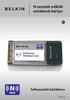 N vezeték nélküli notebook-kártya HU Felhasználói kézikönyv F5D8013qs Tartalomjegyzék 1 Bevezető 1 A házi hálózat előnyei...1 A vezeték nélküli hálózat előnyei...1 A vezetéknélküli hálózati hardver elhelyezése
N vezeték nélküli notebook-kártya HU Felhasználói kézikönyv F5D8013qs Tartalomjegyzék 1 Bevezető 1 A házi hálózat előnyei...1 A vezeték nélküli hálózat előnyei...1 A vezetéknélküli hálózati hardver elhelyezése
Foscam. FosBaby és C1 light beállítási segédlet. Okostelefon segítségével
 Foscam FosBaby és C1 light beállítási segédlet Okostelefon segítségével 1. Csatlakoztassuk a csomagolásban található microusb kábel egyik végét az adapterhez, másik végét a hőmérséklet érzékelőhöz majd
Foscam FosBaby és C1 light beállítási segédlet Okostelefon segítségével 1. Csatlakoztassuk a csomagolásban található microusb kábel egyik végét az adapterhez, másik végét a hőmérséklet érzékelőhöz majd
Magyar változat. A doboz tartalma. Szakkifejezések jegyzéke. Powerline Adapter
 Powerline Adapter Figyelem! Ne tegye ki a Powerline Adapter szélsőséges hőmérsékleti viszonyoknak. Ne tegye ki a készüléket közvetlen napsugárzásnak, és ne helyezze azt fűtőelemek közvetlen közelébe. Ne
Powerline Adapter Figyelem! Ne tegye ki a Powerline Adapter szélsőséges hőmérsékleti viszonyoknak. Ne tegye ki a készüléket közvetlen napsugárzásnak, és ne helyezze azt fűtőelemek közvetlen közelébe. Ne
Gyorskalauz. AC1200 WiFi tartománybővítő. EX6150 típus
 Gyorskalauz AC1200 WiFi tartománybővítő EX6150 típus Kezdő lépések A NETGEAR WiFi bővítő a meglévő WiFi hálózat jelének erősítésével kibővíti a WiFi hálózat hatókörét, és fokozza a nagyobb távolságú jelek
Gyorskalauz AC1200 WiFi tartománybővítő EX6150 típus Kezdő lépések A NETGEAR WiFi bővítő a meglévő WiFi hálózat jelének erősítésével kibővíti a WiFi hálózat hatókörét, és fokozza a nagyobb távolságú jelek
Telepítési útmutató. Ver 1.0
 Ver 1.0 FIGYELEM: Csak a készülék által támogatott modemet használja. A Dixell S.p.a nem vállal felelősséget a nem kompatibilis modem használatából eredő esetleges károkért. FIGYELEM: A Dixell S.p.a.
Ver 1.0 FIGYELEM: Csak a készülék által támogatott modemet használja. A Dixell S.p.a nem vállal felelősséget a nem kompatibilis modem használatából eredő esetleges károkért. FIGYELEM: A Dixell S.p.a.
Az EV3. Az EV3 technológia csatlakoztatása. LEGO.com/mindstorms. Az EV3 Brick (Tégla) csatlakoztatása a számítógéphez
 Az EV3 csatlakoztatása Az EV3 Brick (Tégla) csatlakoztatása a számítógéphez Csatlakoztassuk az EV3 Brick-et a számítógépünkhöz USB kábellel, vagy vezeték nélküli módon Bluetooth vagy Wi-Fi segítségével.
Az EV3 csatlakoztatása Az EV3 Brick (Tégla) csatlakoztatása a számítógéphez Csatlakoztassuk az EV3 Brick-et a számítógépünkhöz USB kábellel, vagy vezeték nélküli módon Bluetooth vagy Wi-Fi segítségével.
802.11b/g WLAN USB adapter. Wi-Fi detektorral. Gyors telepítési útmutató
 CMP-WIFIFIND10 802.11b/g WLAN USB adapter Wi-Fi detektorral Gyors telepítési útmutató 802.11b/g WLAN USB adapter Wi-Fi detektorral Gyors telepítési útmutató *A Wi-Fi Detektor feltöltése: 1. Vegye le a
CMP-WIFIFIND10 802.11b/g WLAN USB adapter Wi-Fi detektorral Gyors telepítési útmutató 802.11b/g WLAN USB adapter Wi-Fi detektorral Gyors telepítési útmutató *A Wi-Fi Detektor feltöltése: 1. Vegye le a
Wi-Fi Direct útmutató
 Wi-Fi Direct útmutató Egyszerű beállítás a Wi-Fi Direct használatával Hibaelhárítás Függelék Tartalomjegyzék A kézikönyv használata... 2 A kézikönyvben használt szimbólumok... 2 Jogi nyilatkozat... 2
Wi-Fi Direct útmutató Egyszerű beállítás a Wi-Fi Direct használatával Hibaelhárítás Függelék Tartalomjegyzék A kézikönyv használata... 2 A kézikönyvben használt szimbólumok... 2 Jogi nyilatkozat... 2
Gyorsútmutató a hálózati kapcsolat beállításához
 Xerox WorkCentre M118/M118i Gyorsútmutató a hálózati kapcsolat beállításához 701P42717 Az útmutató az alábbi témaköröket tartalmazza: A kijelző képernyőinek használata, 2. oldal Hálózat beállítása DHCP
Xerox WorkCentre M118/M118i Gyorsútmutató a hálózati kapcsolat beállításához 701P42717 Az útmutató az alábbi témaköröket tartalmazza: A kijelző képernyőinek használata, 2. oldal Hálózat beállítása DHCP
FELHASZNÁLÓI KÉZIKÖNYV. E1+ Vezetéknélküli Hatótávnövelő router
 FELHASZNÁLÓI KÉZIKÖNYV E1+ Vezetéknélküli Hatótávnövelő router 1. A csomag tartalma Netis E1+ Router Ethernet kábel Kézikönyv 2. A készülék felépítése LED LAN/WAN bemenet WPS Gomb 2.1 LED jelzések LED
FELHASZNÁLÓI KÉZIKÖNYV E1+ Vezetéknélküli Hatótávnövelő router 1. A csomag tartalma Netis E1+ Router Ethernet kábel Kézikönyv 2. A készülék felépítése LED LAN/WAN bemenet WPS Gomb 2.1 LED jelzések LED
